Nainštalujte nástroje Remote Server Administration Tools (RSAT) v systéme Windows 10
RSAT je praktický nástroj vyvinutý spoločnosťou Microsoft , ktorý spravuje prítomnosť Windows Servera na vzdialenom mieste. V podstate je v nástroji modul MMC „ Používatelia a počítače služby Active Directory(Active Directory Users and Computers) “, ktorý umožňuje používateľovi vykonávať zmeny a spravovať vzdialený server. Nástroje RSAT(RSAT) vám tiež umožňujú spravovať nasledovné:
- Hyper-V
- Súborové služby
- Nainštalované roly a funkcie servera
- Ďalšie funkcie Powershell

Tu znamená MMC konzolu Microsoft Management Console(Microsoft Management Console) a modul snap-in MMC je ako doplnok k modulu. Tento nástroj je užitočný na pridávanie nových používateľov a obnovenie hesla organizačnej jednotky. V tomto článku sa naučíme, ako nainštalovať RSAT na Windows 10 .
Nainštalujte nástroje vzdialenej správy servera(Install Remote Server Administration Tools) ( RSAT ) v systéme Windows 10
Poznámka: (Note: ) RSAT je možné nainštalovať iba vo verziách Windows Pro a Enterprise , nie je podporovaná vo verzii Windows 10 home.
1. Prejdite na Remote Server Administration Tool pod Microsoft download center.
2. Teraz vyberte jazyk(select the language) obsahu stránky a kliknite na tlačidlo sťahovania(download) .

3. Po kliknutí na tlačidlo sťahovania sa otvorí stránka. Musíte vybrať súbor RSAT ( Vyberte(Choose) najnovšiu verziu) podľa architektúry vášho systému a kliknite na tlačidlo „ Ďalej(Next) “.

4. Po kliknutí na tlačidlo Ďalej sa spustí sťahovanie na vašom počítači. (download will start on your computer.)Nainštalujte RSAT( Install RSAT) na plochu pomocou prevzatého súboru. Požiada o povolenie, kliknite na tlačidlo „ Áno(Yes) “.

5. Vyhľadajte ovládací prvok(control) v ponuke Štart a potom vo výsledku vyhľadávania kliknite na Ovládací panel .(Control Panel)

6. Na ovládacom paneli napíšte do vyhľadávacieho panela „ Programy a funkcie(Program and Features) “ a potom kliknite na „ Zapnúť alebo vypnúť funkcie systému Windows(Turn Windows features on or off) “ na pravej strane obrazovky.

7. Otvorí sa sprievodca funkciami systému Windows . (Windows)Uistite(Make) sa, že ste zaškrtli „ Active Directory Lightweight Directory Services “.

8. Prejdite na položku „ Services for NFS “, rozbaľte ju a začiarknite položku „ Nástroje na správu(Administrative Tools) “. Podobne začiarknite políčko „ Podpora rozhrania API vzdialenej diferenciálnej kompresie(Remote Differential Compression API Support) “.

9. Kliknutím na tlačidlo OK uložte zmeny.
Úspešne ste nainštalovali a povolili používateľov a počítače služby Active (Computers)Directory(Directory Users) v systéme Windows 10(Windows 10) . Môžete vidieť “ Active Directory User ” cez “ Administračný nástroj(Administrative Tool) ” v ovládacom paneli(Control Panel) . Ak chcete nájsť nástroj, postupujte podľa týchto krokov.
1. Znova vyhľadajte položku Ovládací panel(Control Panel) v ponuke Štart a potom na ňu kliknite.
2. Na ovládacom paneli vyberte „ Administratívne nástroje “.(Administrative Tools)
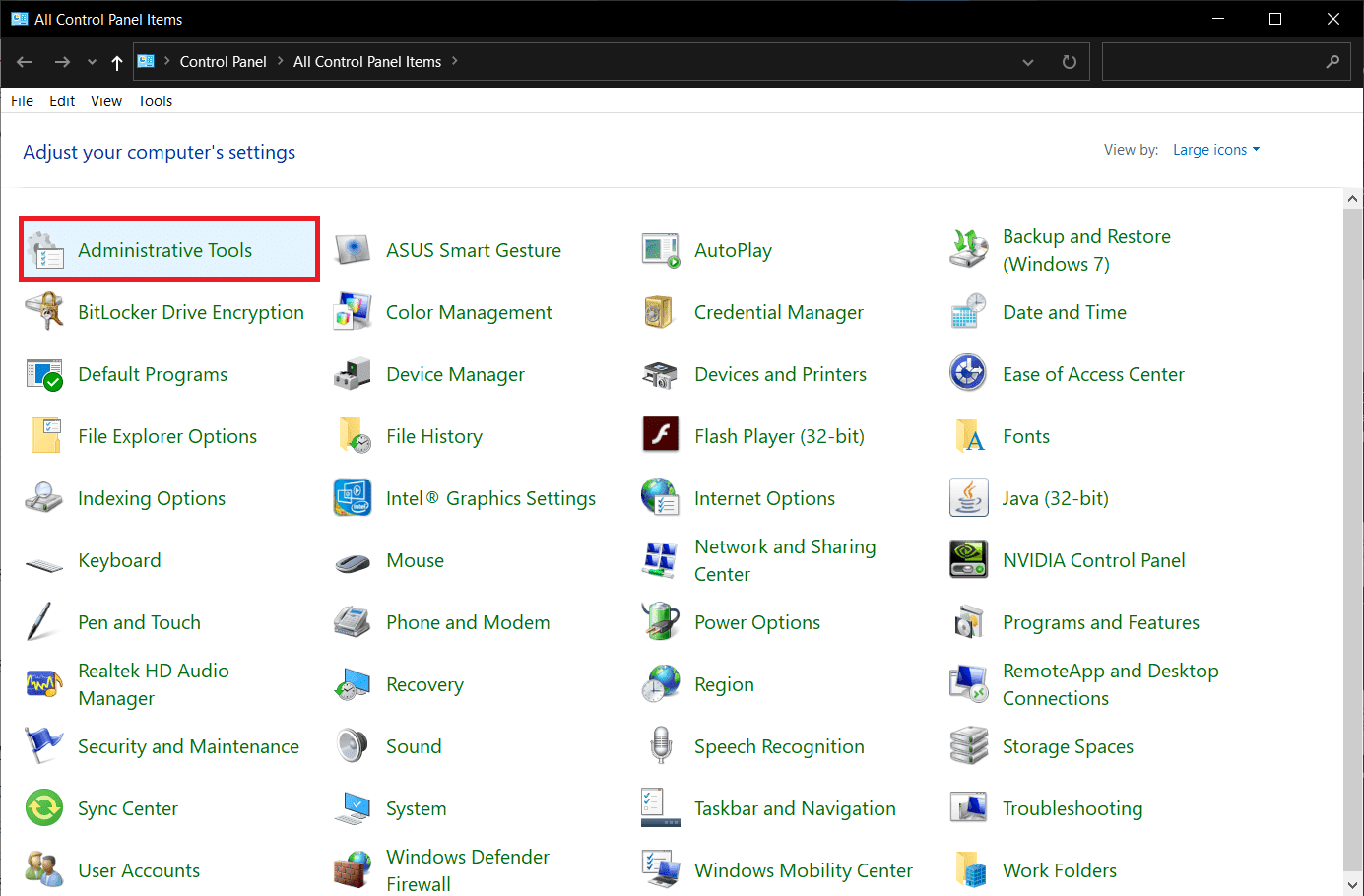
3. Otvorí sa zoznam prítomných nástrojov, tu nájdete nástroj „ Active Directory Users and Computers “.

Nainštalujte Remote Server Administration Tools (RSAT) pomocou okna príkazového riadka(Install Remote Server Administration Tools (RSAT) using Command Line Window)
Tohto používateľa služby Active Directory(Active Directory User) je možné nainštalovať aj pomocou okna príkazového riadka. V zásade existujú tri príkazy, ktoré musíte zadať do príkazového riadka na inštaláciu a spustenie používateľského nástroja služby Active Directory .(Active Directory)
Nasledujú príkazy, ktoré musíte zadať v okne príkazového riadku:(Following are the commands which you need to give in command line window:)
dism/online/enable-feature/featurename:RSATClient-Roles-AD dism/online/enable-feature/featurename:RSATClient-Roles-AD-DS dism/online/enable-feature/featurename:RSATClient-Roles-AD-DS-Snapln
Po každom príkaze stačí stlačiť Enter , aby sa príkaz vykonal na vašom PC. Po vykonaní všetkých troch príkazov sa do systému nainštaluje nástroj Active Directory User Tool . (Active Directory User Tool)Teraz môžete v systéme Windows 10 používať nástroje Remote Server Administration Tools(Remote Server Administration Tools) ( RSAT ).
Ak sa v RSAT nezobrazujú všetky karty(If All Tabs are not Showing in the RSAT)
Predpokladajme , že v (Suppose)nástroji RSA(RSA Tool) nemáte k dispozícii všetky možnosti . Potom prejdite na „ Nástroj na správu(Administrative Tool) “ v ovládacom paneli(Control Panel) . Potom v zozname nájdite nástroj „ Používatelia a počítače služby Active Directory(Active Directory Users and Computers) “. Kliknite pravým tlačidlom myši(Right-click) na nástroj a zobrazí sa zoznam ponuky. Teraz z kontextovej ponuky vyberte „ Vlastnosti “.(Properties)

Teraz skontrolujte cieľ, malo by to byť „ %SystemRoot%\system32\dsa.msc “. Ak sa cieľ nedodrží, urobte cieľ uvedený vyššie. Ak je cieľ správny a stále sa stretávate s týmto problémom, skúste skontrolovať najnovšiu dostupnú aktualizáciu pre nástroje Remote Server Administration Tools(Remote Server Administration Tools) ( RSAT ).

Ak ste zistili, že je k dispozícii najnovšia verzia, musíte odinštalovať staršiu verziu nástroja a nainštalovať najnovšiu verziu.
Odporúčané:(Recommended:)
- Oprava Chyba pri vyčíslení objektov v kontajneri
- 5 spôsobov, ako extrahovať obrázky zo súboru PDF(5 Way to Extract Images from PDF File)
- Ako aktivovať tmavý režim YouTube(How to Activate YouTube Dark Mode)
- Natrvalo zakážte Cortanu v systéme Windows 10(Permanently Disable Cortana on Windows 10)
Dúfam, že vyššie uvedené kroky boli užitočné a teraz môžete jednoducho nainštalovať nástroje vzdialenej správy servera (RSAT) na Windows 10 ( Install Remote Server Administration Tools (RSAT) on Windows 10), ale ak máte stále nejaké otázky týkajúce sa tejto príručky, neváhajte sa ich opýtať v sekcii komentárov.
Related posts
Nainštalujte nástroje Remote Server Administration Tools (RSAT) na Windows 11/10
Ako nainštalovať a zobraziť nástroje vzdialenej správy servera (RSAT) v systéme Windows 11
Opravte chybu aktualizácie systému Windows 10, ktorá sa nenainštaluje
Oprava chyby Omegle pri pripájaní k serveru (2022)
Opravte chybu, že váš server DNS môže byť nedostupný
Ako nainštalovať softvér bez práv správcu
Nakonfigurujte uzamknutie klientskeho účtu vzdialeného prístupu v systéme Windows Server
Ako odoslať Ctrl + Alt + Delete v relácii vzdialenej pracovnej plochy
Ako stiahnuť a nainštalovať tapetu Bing pre Windows 11
Ako povoliť vzdialenú plochu Chrome v systéme Windows 11
Ako opustiť Discord Server (2022)
Kde Microsoft Store inštaluje hry?
Ako zmeniť server DNS v systéme Windows 11
Odstráňte nástroje na správu v systéme Windows 10
Ako opraviť PC sa neodosiela
Ako resetovať Spectrum Remote
Ako nastaviť pripojenie k vzdialenej ploche v systéme Windows 10
Ako stiahnuť a nainštalovať aktualizácie systému Windows 11
Oprava vzdialenej pracovnej plochy sa nepripojí v systéme Windows 10
4+ bezplatné nástroje na vytváranie vzdialených pripojení z počítačov Mac do počítačov so systémom Windows
